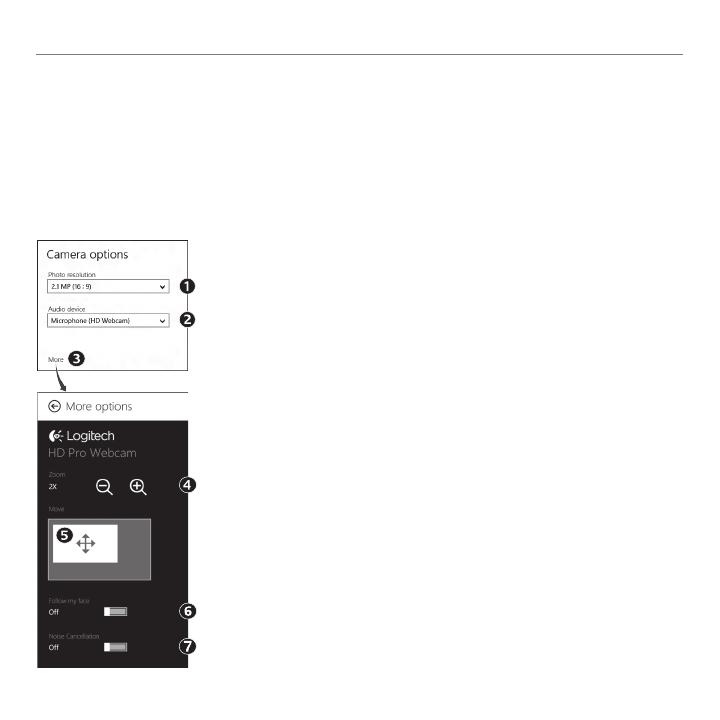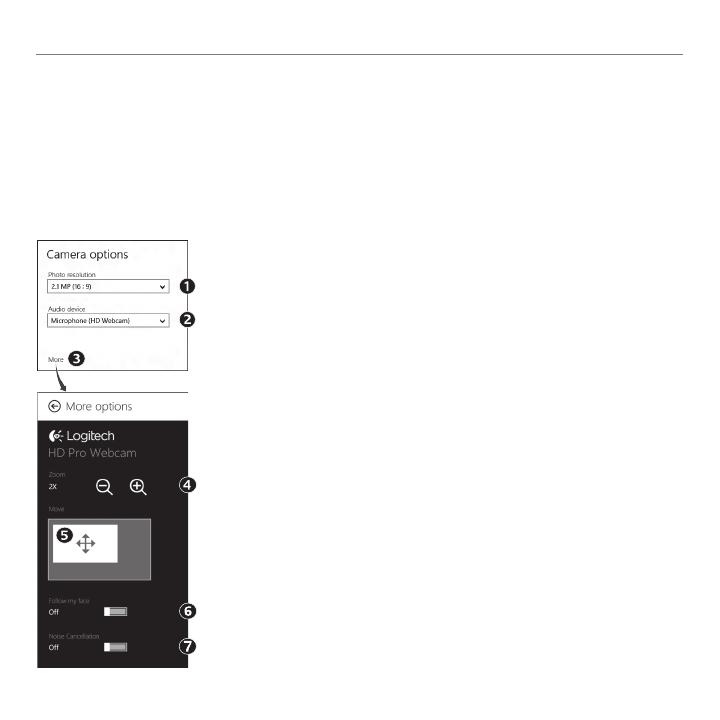
124 Eesti
Alustamine
Logitechi tarkvara optimeerib seaded teie keskkonna jaoks automaatselt. Seadete kohandamiseks
valige Camera Options (Kaamera suvandid). Need on saadaval kaamerarakendusest (vt eelmine lk)
ja veebikaameraid toetavatest Metro-rakendustest.
Kaamera seadete kohandamine
1. Valige soovitud foto eraldusvõime või videorežiimis video
eraldusvõime.
2. Kui teil on mitu mikrofoni, valige, millist mikrofoni soovite videote
salvestamisel kasutada.
3. Keerukamate funktsioonide, nagu digitaalse suumi ja liigutamise
kasutamiseks valige suvand More Options (Veel suvandeid).
Kui paanil More Options (Veel suvandeid) Logitechi logo ei kuvata
ja täpsemaid suvandeid ei pakuta, siis tõenäoliselt Logitechi
tarkvara ei installitud esmakordsel kaamera ühendamisel õigesti.
Uuesti installimiseks avage Windowsi pood ja otsige üksust
Logitech Camera Controller.
4. Ümbruse kaasamiseks/väljajätmiseks suumige välja või sisse.
5. Pärast sissesuumimist lohistage panoraamimiseks (objektiivi
vaatevälja kohandamine) valget kastikest.
6. Et te ise oleksite alati pildil, kasutage funktsiooni Follow my face
(Järgi minu nägu).
7. Nautige ilma taustamürata selgeid vestlusi.
Kaamera omadustest sõltuvalt võib kerides saadaval olla ka muid
funktsioone.
Nõuanne. Kaamerarakendus võimaldab veebikaamera funktsioone kiiresti ja hõlpsalt kasutada.
Kui soovite kasutada kaamera keerukamaid funktsioone, nagu liikumistuvastus, kasutage tarkvara
Logitech Webcam Software, mis on saadaval aadressil logitech.com/downloads.